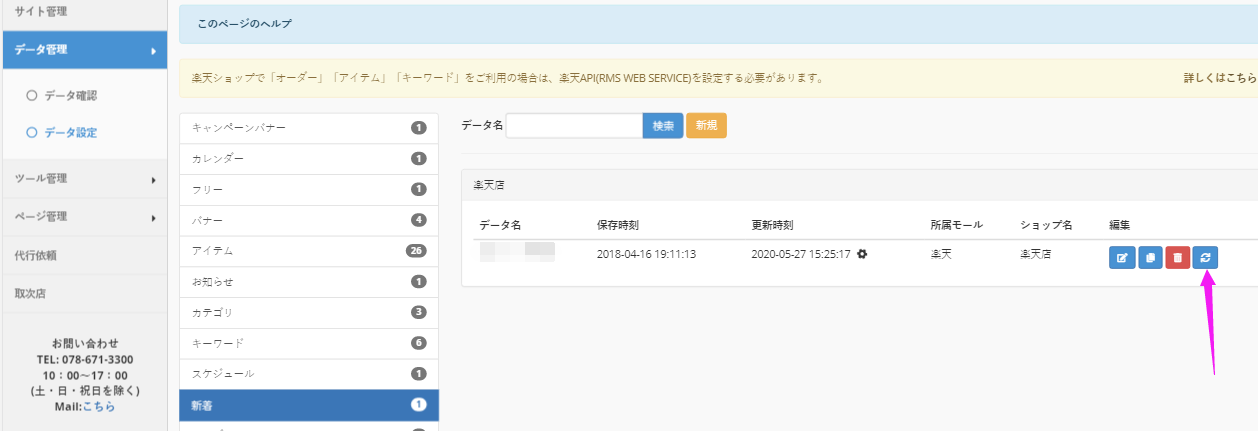楽天ショップの場合
Yahoo!ショッピングの場合
1.楽天新着ツール使用方法
(1)デザインを編集する際、本ツール「新着」が設置されている、あるいは設置した場合、マウスを当てると以下の画像のように表示されます。
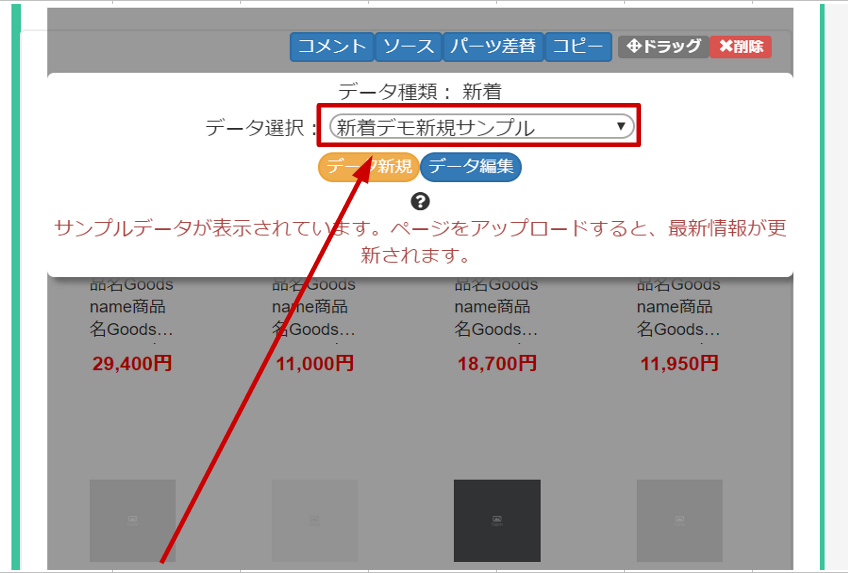
データ選択は現在、サンプル表示となっています。
このまま、「データ編集」をクリックして作業を行うと、サンプルを編集することになりますので、「データ新規」で新規のデータを作成します。
(2)「データ新規」をクリックして、「データ新規作成」画面を開きます。
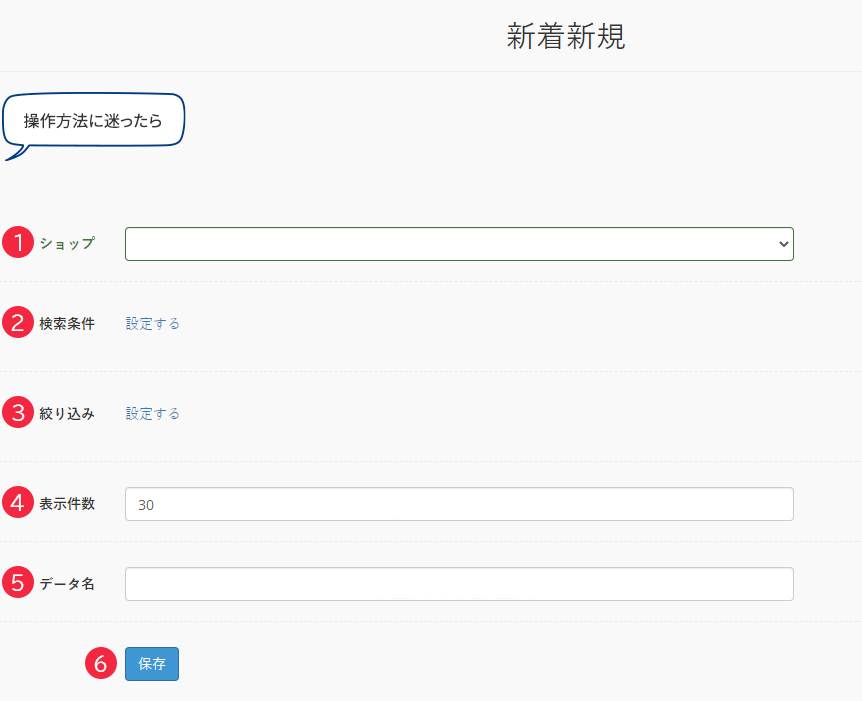
①ショップ:同じモールで複数出店されている場合は、右側の▼で選択して、編集することができます。
②検索条件:「設定する」をクリックすると設定画面が開きます。新着ツールは、新商品を登録すると自動的に表示しますが、フィルターをかけると条件に合う商品が登録された場合のみ表示します。

キーワードを設定して商品を絞り込みたい場合は、詳細検索内に絞り込みたいキーワードを入力します。
店舗内検索で入力したキーワードが表示されます。
例:マスク

③すでに取得した新着データの中から、さらに絞り込みする場合のみ設定します。
※データ管理→データ確認の新着で取得したデータから更に絞り込む機能です。
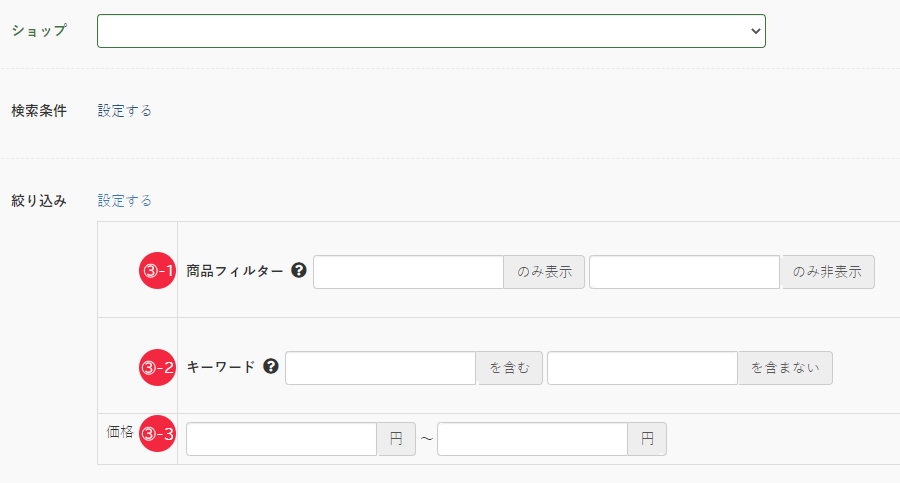
③-1:商品管理番号を設定することによって、特定の商品のみ表示/非表示にすることができます。複数商品を入力する際は、カンマ区切りで入力します。
③-2:カンマ区切りで複数指定して、含む/含まないを設定できます。
③-3:価格設定ができます。
④表示件数:デフォルトは30件で、新商品登録後から、新しい順に30商品を表示します。さらに新商品を登録すると31商品目となり、1番目の商品が削除されて30商品を表示します。件数は任意で設定できます。
※ デフォルトは30件ですが、検索条件・絞り込みの設定をして該当する商品が10件の場合、30件に設定していても10件しか表示されません。0件の場合は表示されませんのでご注意ください。
⑤データ名:任意に設定できます。管理しやすい名前を付けてください。
⑥保存:設定後、「保存」ボタンより更新されます。
(3)保存後はページ編集内で、データ選択欄で、ご自身がデータ名を付けたデータを選択します。
選択したデータはいつでも「データ編集」から編集が可能です。
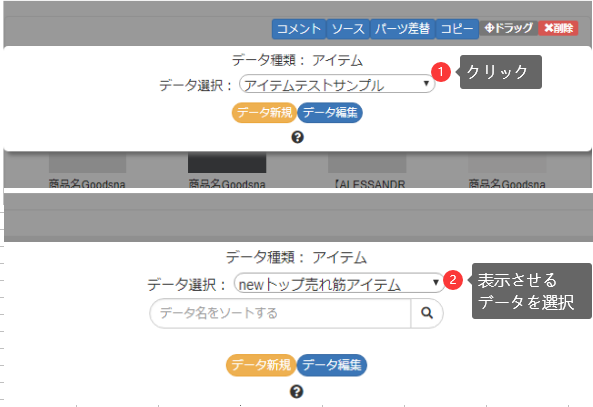
(4)一度設置した新着ツールを変更したい場合は、「パーツ差替」から変更できます。
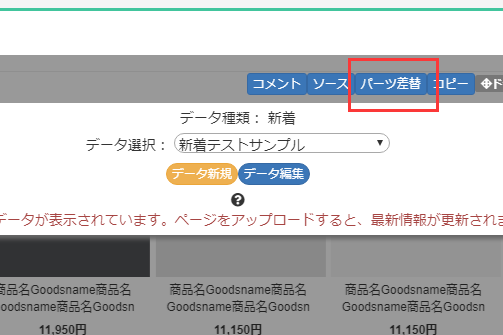
(5) デザイン変更>①ツール>②新着>③検索とクリックして、新着ツールを選択してください。
「使う」で差替ができます。新着ツール以外でも選択可能です。

1.Yahoo!新着ツール使用方法
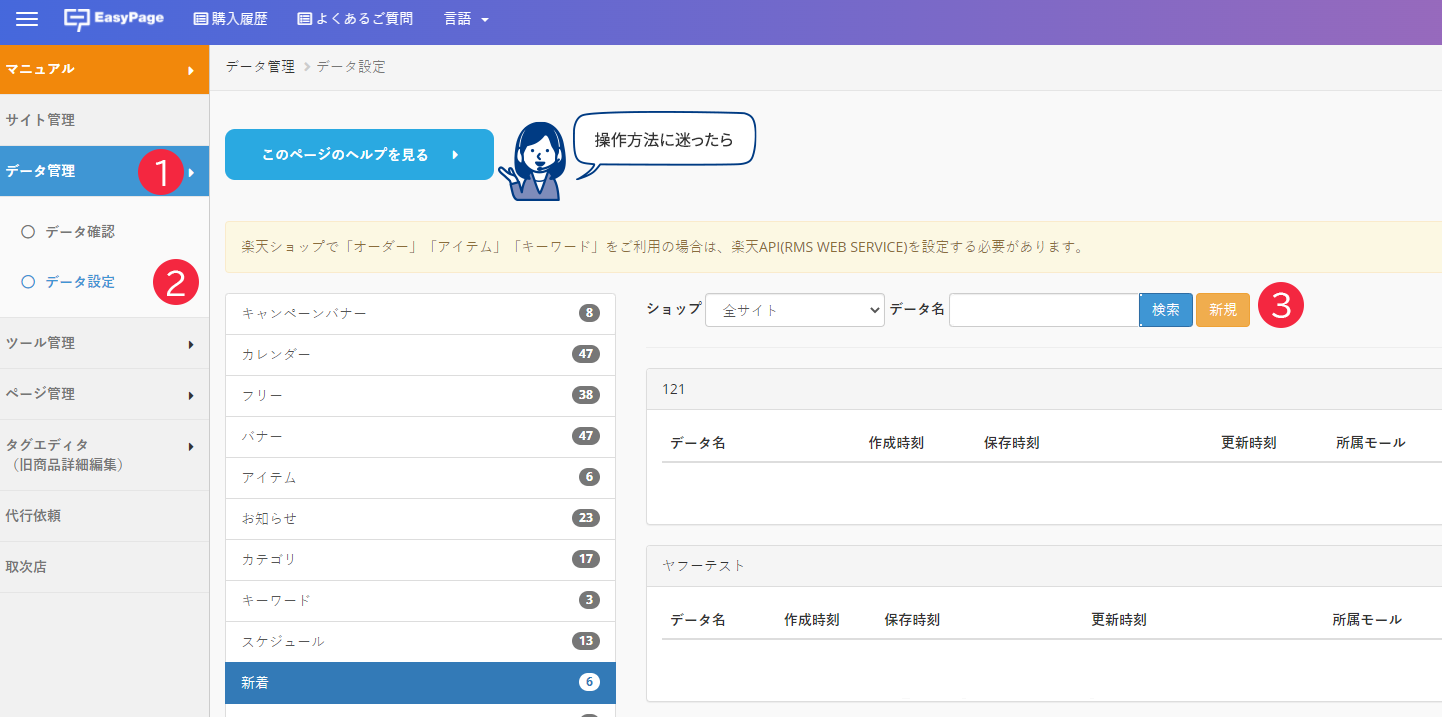
データ管理>データ設定>新規の順にクリックすると設定画面が表示されます。
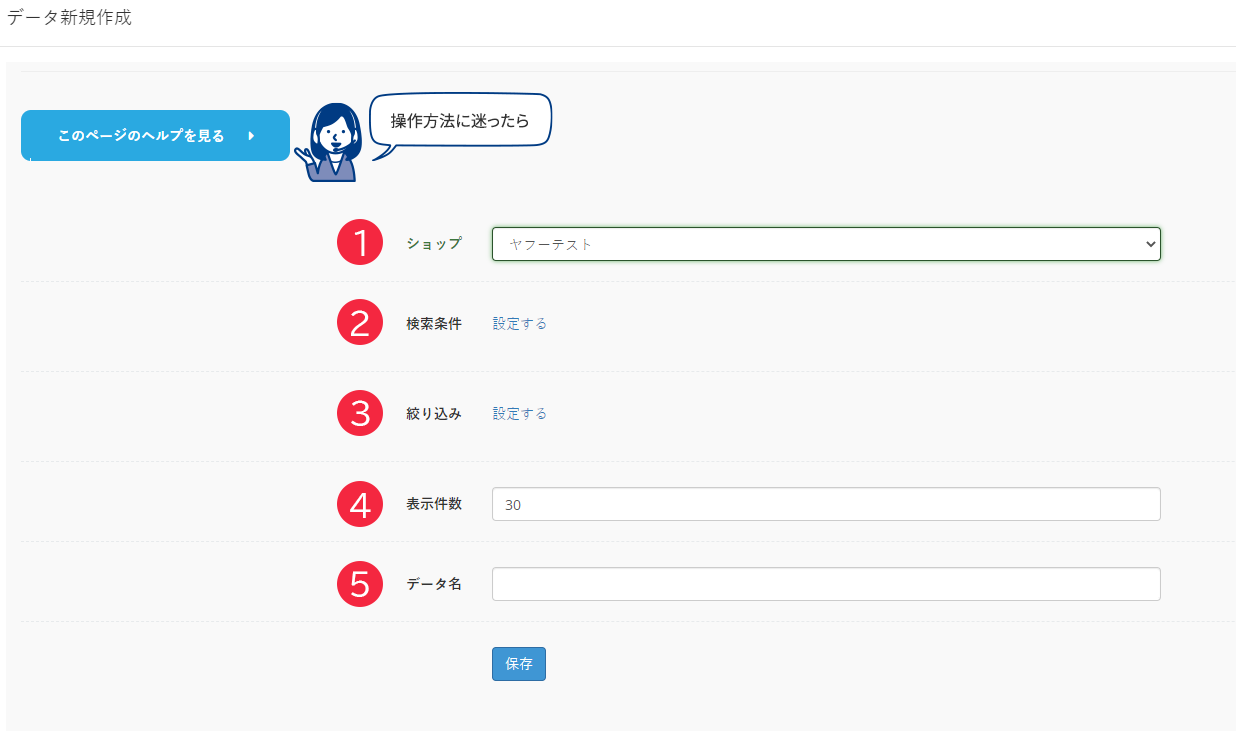
編集ボタンを押すと上記のような画面が出ます。
①ショップ:同じモールで複数出店されている場合は、右側の▼で選択して、編集することができます。
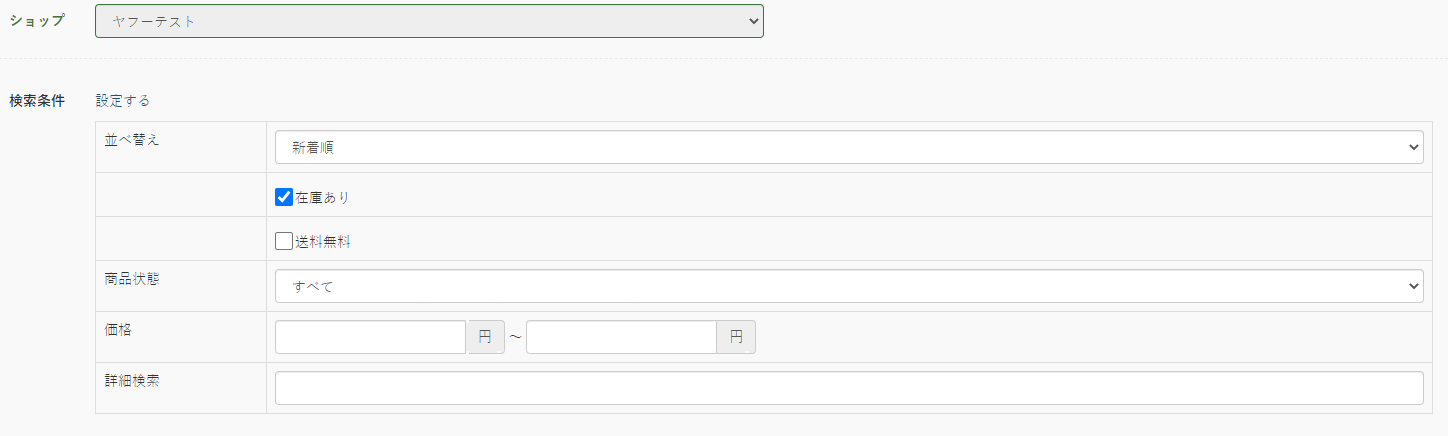
②検索条件:「設定する」をクリックすると設定画面が開きます。新着ツールは、新商品を登録すると自動的に表示しますが、フィルターをかけると条件に合う商品が登録された場合のみ表示します。
キーワードを設定して商品を絞り込みたい場合は、詳細検索内に絞り込みたいキーワードを入力します。
店舗内検索で入力したキーワードが表示されます。(例:マスク)

③すでに取得した新着データの中から、さらに絞り込みする場合のみ設定します。
※データ管理→データ確認の新着で取得したデータから更に絞り込む機能です。
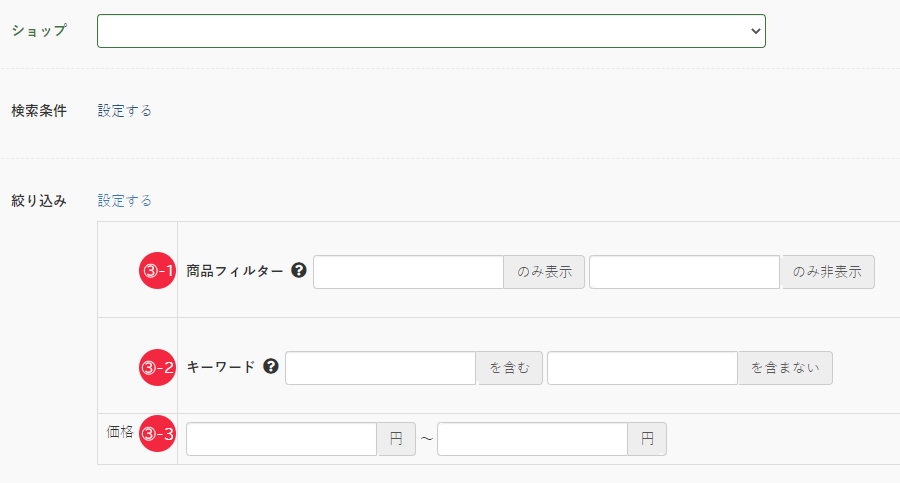
③-1:商品管理番号を設定することによって、特定の商品のみ表示/非表示にすることができます。複数商品を入力する際は、カンマ区切りで入力します。
③-2:カンマ区切りで複数指定して、含む/含まないを設定できます。
③-3:価格設定ができます。
④表示件数:デフォルトは30件で、新商品登録後から、新しい順に30商品を表示します。さらに新商品を登録すると31商品目となり、1番目の商品が削除されて30商品を表示します。件数は任意で設定できます。
※ デフォルトは30件ですが、検索条件・絞り込みの設定をして該当する商品が10件の場合、30件に設定していても10件しか表示されません。0件の場合は表示されませんのでご注意ください。
⑤データ名:任意に設定できます。管理しやすい名前を付けてください。わかりやすくするため名前の付け方が重要です。
⑥保存:設定後、「保存」ボタンより更新されます。
2.新着ツールご利用時のポイント(楽天・Yahoo! 共通)
(1)商品表示数について
設置するアイテムツールの列に合わせて商品表示数を決めてください。
例)横に4商品並べる場合→4の倍数
(2)商品画像サイズについて
商品画像は、同サイズにしていただくことをお勧めいたします。
レスポンシブデザインの構成都合上、商品画像サイズがバラバラの場合は表示が崩れます。
もし、サイズが揃っていない状態で表示崩れの調整をご希望の場合は、弊社にご連絡ください。
ただし、商品画像ごとのサイズの乖離が大きい場合は調整できないことがあります。
(3)データの手動取得について
新着データは1日1回、RMSより自動取得し、その後データ更新をしています。タイミングが合わない場合は、データ管理>データ確認>新着の画面で「最新データを取得する」ボタンで最新データを取得することができます。
注)RMSに新商品登録しても楽天での反映がまだの場合は「最新データを取得する」しても最新ではない可能性があります。新着データの確認方法はモールの新着順で確認していただいた情報が反映しますのでご注意ください。
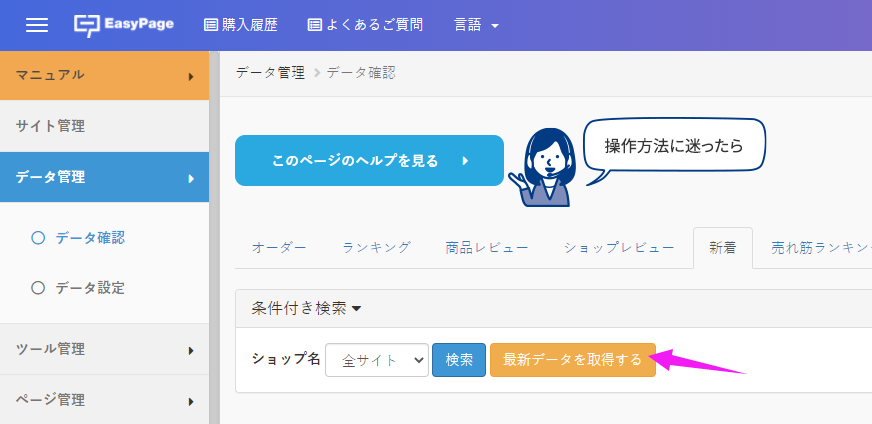
その後、データ管理>データ設定>新着>手動更新で、データの手動取得ができます。